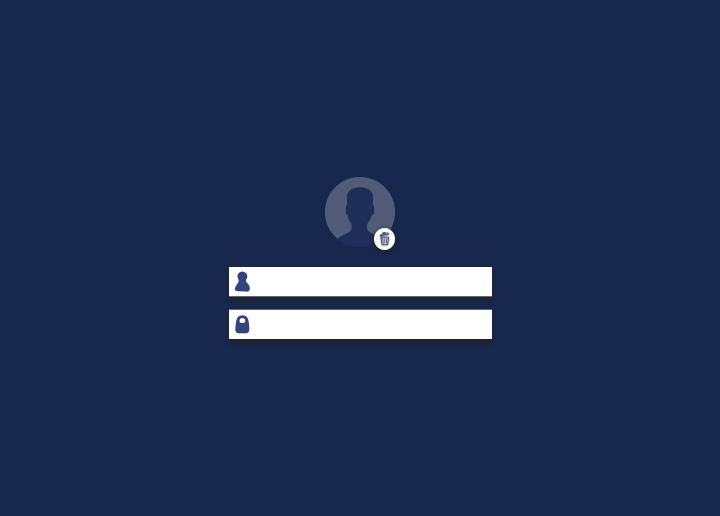Jeder liebt eine WordPress-Website wegen ihrer Benutzerfreundlichkeit, der DIY-Strategien, einer Handvoll Plugins und exotischer Themen. Aber die Pflege der WordPress-Website kann zu einer Herausforderung werden, wenn etwas schief läuft.
Jede Website-Behörde hat zu einem bestimmten Zeitpunkt mit einigen anderen Website-bezogenen Problemen zu kämpfen, wie z. B:
- Weißer Bildschirm des Todes
- Syntax-Fehler
- Interner Serverfehler
- Auffrischung/Umleitung Problem
- Problem der Sperrung des Admin-Bereichs usw.
Aber manchmal können diese Szenarien das Ergebnis eines Hackerangriffs sein. Wenn Ihre Website gehackt wurde, müssen Sie die allgemeinen Anweisungen befolgt haben, um die Malware und schädlichen Skripte von Ihrer Website zu entfernen.
Und während der Bereinigung Ihrer Website haben Sie vielleicht manchmal zusätzliche Benutzer gefunden, die die Rolle von Admins spielen und unsichtbar auf Ihrer Website liegen.
Diese unsichtbaren Admins-Profile sind die Hauptursache für die Einschleusung von Malware auf Ihrer Website.
Warum also nicht von Zeit zu Zeit Ihre Website im Rahmen der monatlichen Wartungsarbeiten überprüfen und die unsichtbaren Admins entfernen?
Befolgen Sie diesen Leitfaden, um Ihre geliebte Website vor unethischen Aktivitäten zu schützen.
Inhalt
Umschalten aufArten von Nutzern bei WordPress
Bevor man die unsichtbaren Profile entfernt, sollte man wissen, welche Art von Benutzern WordPress für jede Website unterstützt.
WordPress verfügt über sechs verschiedene Benutzerrollen. Schauen wir uns jede dieser Positionen einzeln an. Wenn Sie Ihre Website verteidigen und sicherstellen möchten, dass Ihre Mitarbeiter erfolgreicher arbeiten, müssen Sie zunächst jede einzelne Rolle verstehen.
- Superverwalter: Eine Person, die Zugriff auf die administrativen Einstellungen des Blog-Netzwerks hat und über das gesamte Netzwerk verfügen kann. Dieser Benutzer kann mehrere Websites von einer einzigen WordPress-Installation aus verwalten.
- Verwalter: Sie haben die vollständige Kontrolle über die Verwaltungseinstellungen des Webs.
- Editor: Sie können Inhalte und Seiten erstellen, bearbeiten und veröffentlichen sowie die Einträge und Seiten anderer Benutzer kontrollieren.
- Autor: Sie können nur Ihre eigenen Einträge veröffentlichen und kontrollieren
- Mitwirkender: Als Mitwirkender können Sie Ihre eigenen Einträge erstellen und verwalten, aber nicht veröffentlichen.
- Abonnent: Sie können nur die Kontrolle über Ihr Profil haben.
Wie entfernt man unsichtbare Admins von seiner WordPress-Website?
Derzeit gibt es keinen automatischen Mechanismus, um diese WordPress-Benutzer zu löschen. Um sie loszuwerden, ist "phpMyAdmin" erforderlich. Dieser Beitrag zeigt Ihnen, wie Sie versteckte Admin-Konten in WordPress löschen, die auch nach einer MySQL-Injektion in der Datenbank bestehen bleiben können .
Die folgende Abbildung zeigt, wie die unsichtbaren Admins im "Benutzer-Dashboard" aussehen. Dieses Dashboard sieht nicht immer gleich aus, wenn sich der unsichtbare Benutzer auf der Website aufhält, aber es ist einmalig.
Trotzdem ist es die ultimative Taktik der Hacker, unberechenbar zu sein!
Befolgen Sie die unten aufgeführten Schritte, um die versteckten Benutzer von Ihrer Website zu entfernen:
Schritt 1: Erstellen eines Backups
Erstellen Sie eine Datenbanksicherung mit einem Backup-Plugin wie Backup Buddy oder Updraft Plus.
Diese Backup-Plugins helfen Ihnen nicht nur bei der Erstellung eines Backups in Sekundenschnelle, sondern sie helfen Ihnen auch dabei, Ihre vorherige Datenbank mit wenigen Mausklicks wiederherzustellen.
Also bitte keine Panik, wenn Sie denken, dass "das Ändern einiger Datenbanktabellen Ihre Website sauber halten wird".
Schritt 2: Erstellen Sie ein neues Admin-Konto
Verwenden Sie den Namen des Administrators als Ihren Namen? Wenn das der Fall ist, wäre dies ein guter Zeitpunkt, um zu einem weniger knackbaren Namen zu wechseln. Dieser Schritt ist nicht obligatorisch, aber ich halte ihn für nützlich, wenn es darum geht, sich bemerkbar zu machen.
Nachdem Sie Ihr Benutzerprofil erstellt haben, loggen Sie sich aus und melden Sie sich als neuer Benutzer wieder an.
Schritt 3: Melden Sie sich bei phpMyAdmin an
Nun, phpMyAdmin mag einschüchternd wirken. Es ist kein Problem, wenn Sie es als einen Texteditor für Datenbanken betrachten.
phpMyAdmin ist zweifelsohne der entmutigendste Anmeldebildschirm und das Dashboard, das Sie in Ihrer WordPress-Karriere sehen werden. Und auf den ersten Blick muss es sich kompliziert anfühlen. Es ist jedoch keine Raketenwissenschaft.
Sehen Sie sich den Code in Ihrer wp-config.php-Datei an, um den Benutzernamen und das Passwort für Ihr phpMyAdmin zu erhalten
Schritt 4: Ansicht Ihrer Datenbank
Wenn Sie sich angemeldet haben, suchen Sie in der linken Spalte nach Ihrer Datenbank und klicken Sie sie einmal an.
Als Ergebnis dieser Aktion wird eine Liste von Tabellen angezeigt.
Nur zwei Tabellen sind für uns wichtig:
- wp_benutzer
- wp_usermeta
- Suchen Sie nach wp_users:
Beginnen wir mit der Tabelle wp_users. In dieser Tabelle finden wir die Liste der autorisierten Admin-Benutzer.
Es sind die Zahlen in der Spalte Benutzer-ID, die hier von Bedeutung sind. Achten Sie auf die Benutzernamen. In unserer Installation sind dies gute Benutzer.
- Suche nach wp_usermeta
Tut mir leid, aber Sie müssen sich auf mein Wort verlassen. Wir werden eine Datenbankabfrage verwenden, um die Personen zu finden, die nicht sichtbar sind. Wechseln Sie zur Registerkarte SQL.
Kopieren Sie dann den unten stehenden Text, fügen Sie ihn in das Feld ein und klicken Sie unten rechts auf die Schaltfläche "Los".
select * from wp_usermeta where meta_value LIKE '%administrator%';
Schritt 5: Identifizieren und Entfernen der Benutzer
Entfernen Sie nun alle Benutzer, die in der Tabelle wp_users nicht sichtbar sind. Gehen Sie schließlich auf Ihre Website und stellen Sie den Unterschied in der Anzahl der Admins in der Liste "Users dashboard" fest.
Der Unterschied sollte in etwa so aussehen wie unten dargestellt:
Vorher:
Danach:
Zusammengefasst:
Der erste Schritt besteht darin, Ihre Website zu schützen, aber es ist auch wichtig, sie im Auge zu behalten. Leider fehlt vielen Website-Besitzern die Zeit oder das Verständnis, dies zu tun.
Daher werden wir bei Seahawk Media, werden Sie mit allen WordPress-Dienstleistungen auf unsere maximale Potenzial.
Wenn Sie also unliebsame Nutzer, die nur Spam hinterlassen, loswerden wollen, sollten Sie sie zunächst meiden, damit Sie nicht gegen sie kämpfen müssen.
Nutzen Sie dann alle Plugins und Scanner, um sicherzustellen, dass Bots schnell entdeckt werden und ihre bösartigen Ziele nicht erreichen.
Wenn die vorbeugenden Maßnahmen nicht ausreichen, um sie von Ihrem WordPress fernzuhalten, ist es an der Zeit, sie anhand der oben genannten Richtlinien zu entfernen.